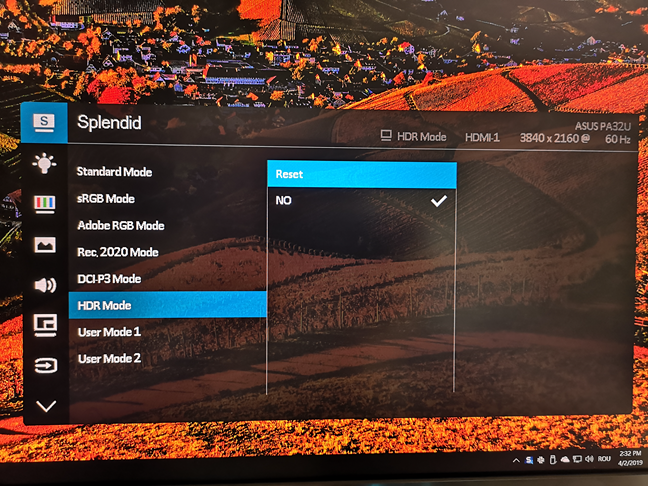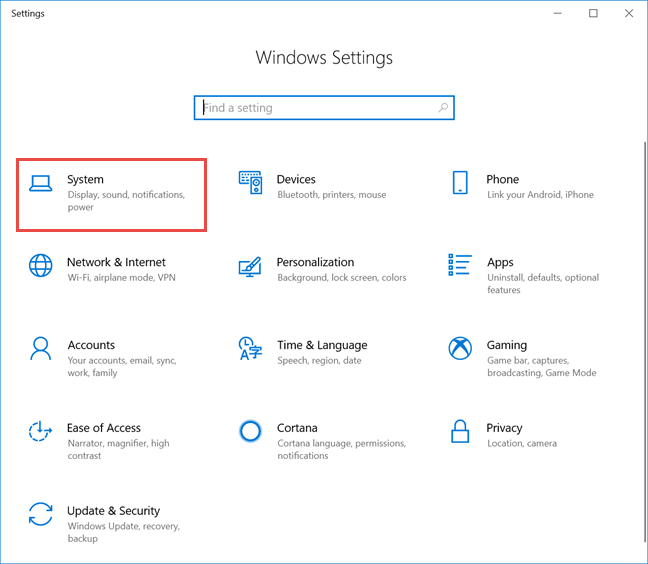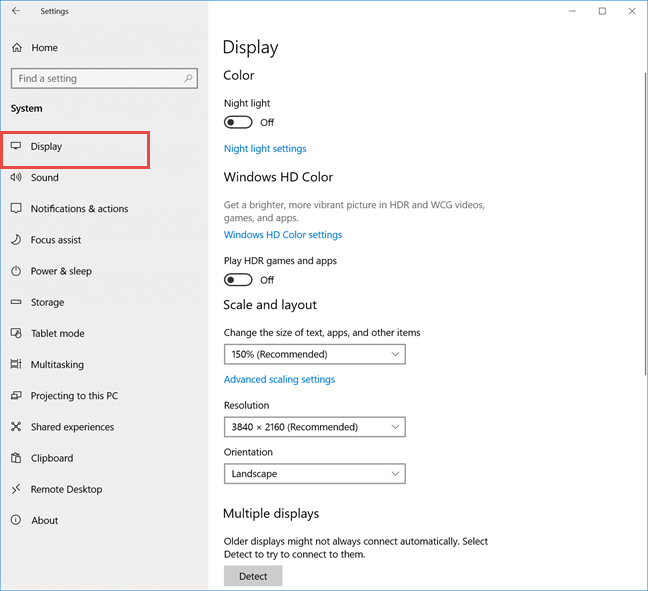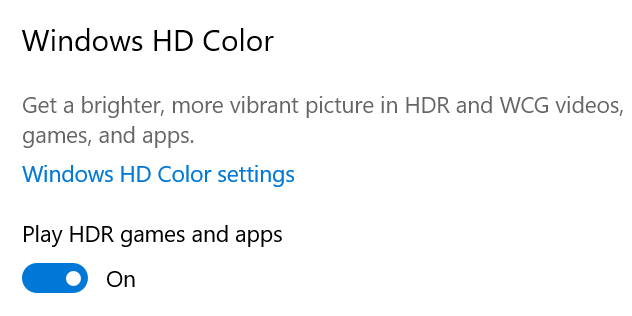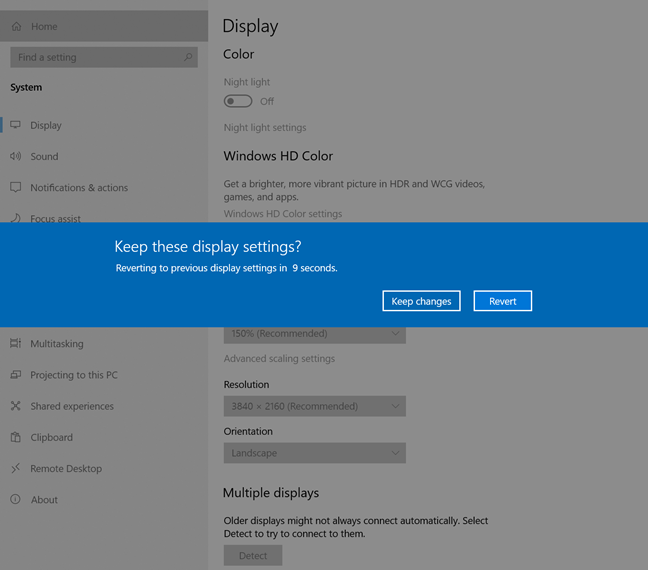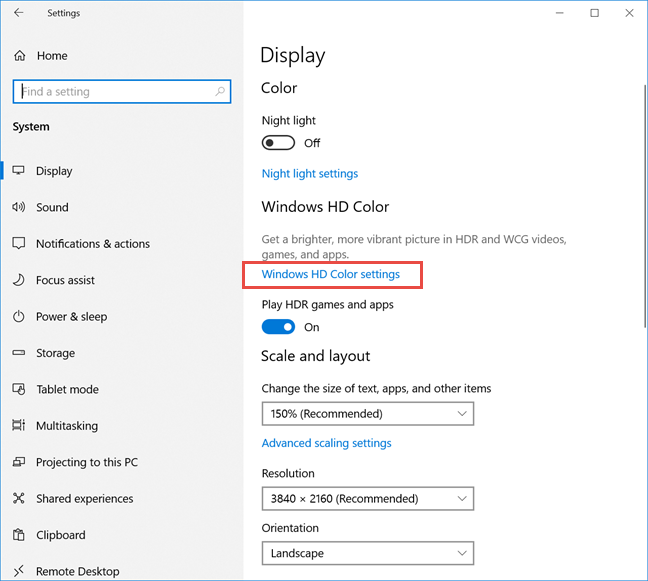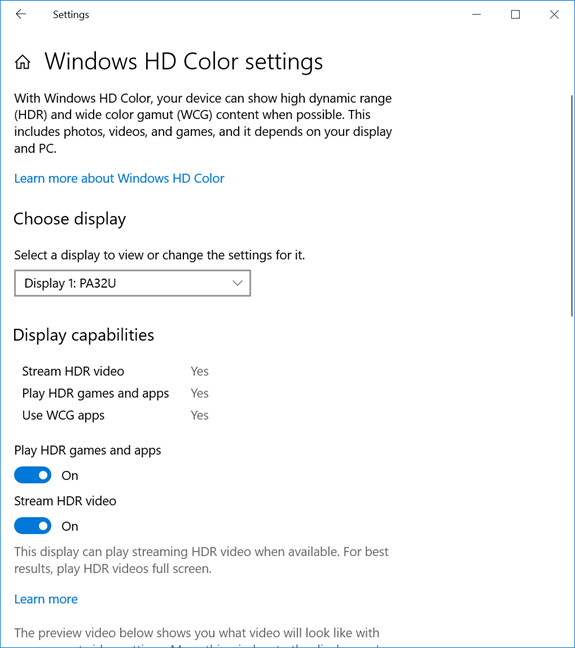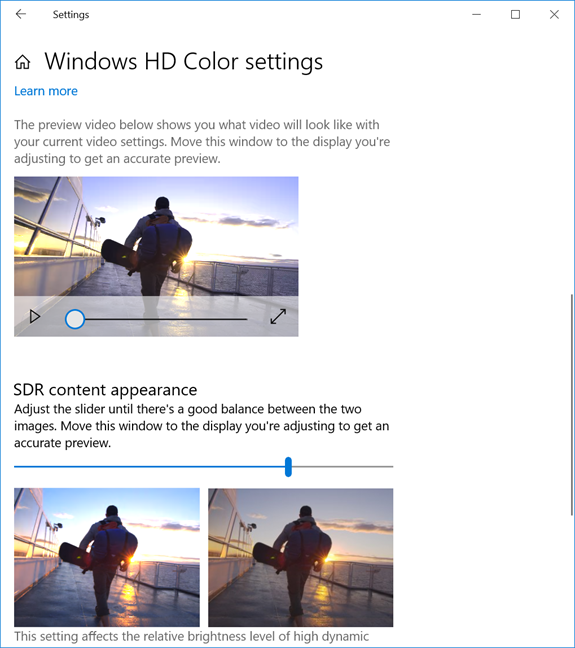Как включить hdr в windows 10 если монитор не поддерживает
Как включить HDR на моем компьютере с Windows 10?
HDR означает «Широкий динамический диапазон», и это технология, которая предлагает более богатый и красочный опыт просмотра на вашем экране. С HDR вы видите больше деталей как в тени, так и в бликах сцены. Благодаря HDR вы получаете более яркое, более яркое и детальное изображение по сравнению со стандартным дисплеем. HDR отлично подходит для погружения в видео, включая фильмы и игры. Некоторые люди говорят, что HDR улучшает впечатления от просмотра больше, чем высокие разрешения 4K или 8K. Если у вас новый компьютер с Windows 10, поддерживающий HDR, вы можете включить эту технологию отображения. Вот как
Что нужно для включения и использования HDR в Windows 10
Во-вторых, вам нужен современный ПК с процессором и видеокартой, которая работает с HDR. Intel представила поддержку HDR в своих процессорах Intel Core 7-го поколения, которые были запущены в 2016 году. И NVIDIA, и AMD также начали предлагать поддержку HDR в 2016 году. Поэтому вам необходимо иметь относительно новый процессор и видеокарту, выпущенную в 2016 году или позже, использовать HDR на вашем ПК с Windows 10.
Не менее важным является кабель, который вы используете для подключения ПК к монитору или телевизору, который вы используете. Вы должны использовать кабель с поддержкой HDCP 2.2 (защита цифрового контента с высокой пропускной способностью) и 4K. Это может быть кабель HDMI 2.0, например, кабель DisplayPort 1.4 или USB-тип C. Лучшим HDR-кабелем будет DisplayPort 1.4 или USB Type-C. Вы должны использовать кабель, который работает как с вашей видеокартой, так и с вашим дисплеем.
И последнее, но не менее важное: вам необходимо Windows 10 Fall Creators Update или до более поздней версии. Для лучшей работы с HDR в Windows 10 мы рекомендуем использовать Windows 10 April 2018 Update или более новую версию.
Как включить и настроить HDR в Windows 10
Если вы выполнили общие требования, пришло время открыть приложение «Настройки» в Windows 10. Один из быстрых способов сделать это — нажать Windows + I на клавиатуре. Затем перейдите в Систему.
В столбце слева выберите «Дисплей», если он еще не выбран по умолчанию.
Справа найдите раздел «Цвет Windows HD» и включите переключатель «Играть в игры и приложения HDR».
Windows 10 включает HDR и спрашивает, следует ли сохранить эти настройки дисплея. Если все выглядит хорошо, нажмите или коснитесь Сохранить изменения. В противном случае нажмите «Вернуть» или подождите пару секунд, пока Windows 10 не вернется к предыдущим настройкам дисплея с отключенным HDR.
HDR теперь включен. Тем не менее, чтобы получить наилучшие впечатления от HDR, нажмите или коснитесь ссылки, которая гласит: «Настройки цвета Windows HD».
Теперь вы видите больше настроек для вашего дисплея.
Включите переключатели «Play HDR games and apps» и «Stream HDR video», чтобы вы могли наслаждаться HDR в играх, приложениях и видео, например, на YouTube.
Проблема в том, что при включении HDR стандартный видеоконтент, не поддерживающий HDR, может выглядеть ужасно. Вы можете улучшить качество видео для контента SDR, используя ползунок «Внешний вид контента SDR». Отрегулируйте ползунок, пока не будет достигнут баланс между двумя образцами изображений, показанными в Windows 10. Теперь вы закончили настройку HDR в Windows 10 и, надеюсь, вы сможете наслаждаться высококачественным видеоконтентом.
Я не доволен качеством изображения после включения HDR в Windows 10. Что мне делать?
HDR может обеспечить захватывающее и красивое видео на вашем ПК с Windows 10. Однако из-за отсутствия стандартизации у этой технологии есть много недостатков, и она не обеспечивает удобство работы по принципу «включай и работай». Вам нужно не только оборудование с поддержкой HDR, но и операционная система для поддержки HDR, а также приложения, игры и видеоконтент. Поэтому у вас есть шансы столкнуться с такими проблемами, как стандартный видеоконтент SDR выглядит слишком ярким или слишком темным, цвета отображаются неправильно и т.д. Если у вас возникли проблемы, мы рекомендуем это руководство по поддержке от Microsoft: настройки цвета HDR и WCG в Windows 10.
Вы успешно включили HDR для ПК с Windows 10?
Если вы выполните все шаги и требования, изложенные в этом руководстве, вы сможете наслаждаться HDR-приложениями, играми и видеоконтентом в Windows 10. Мы знаем, что сделали, и нам это очень понравилось. Прежде чем закрыть эту статью, расскажите, все ли прошло гладко и возникли ли какие-либо проблемы во время процесса установки. Комментарий ниже и давайте обсудим.
Начало работы с HDR в Windows 10
Технология HDR (расширенный динамический диапазон) улучшает качество изображения в видео, которые вы смотрите в Интернете. HDR-видео характеризуется большим диапазоном цветов, благодаря чему четко видна разница между яркими и темными частями сцены. Использование HDR означает более детализированное изображение, более высокое качество цвета и выделения и в целом более приятные впечатления при просмотре фильмов и телепередач на компьютере с Windows 10.
Между традиционным SDR-контентом (стандартный динамический диапазон) и HDR-контентом существуют заметные отличия. Традиционные SDR-дисплеи могут воспроизвести только небольшую часть цветов, воспринимаемых человеческим глазом. HDR существенно увеличивает диапазон цветов благодаря использованию более широкой цветовой палитры и делает цвета более яркими. Цвет в HDR-видео отображается точнее за счет большего количества оттенков, которые не отображаются на традиционных SDR-дисплеях.
Как проверить, поддерживает ли дисплей HDR
Нажмите кнопку Пуск и выберите Параметры > Система > Дисплей > Параметры Windows HD Color.
В разделе Выбор дисплея выберите дисплей, который нужно проверить.
В разделе Возможности дисплея убедитесь, что для параметра Использовать HDR задано значение Да.
Затем включите параметр Использовать HDR.
Дополнительные сведения о параметрах HDR см. в статье Режим HDR и параметры цвета WCG в Windows 10 на сайте службы поддержки Майкрософт.
Поиск HDR-видео и игр
HDR-видео
HDR-видео предлагается различными веб-сайтами и службами онлайн-потоковой передачи. Вот лишь некоторые из них. Предлагаемые услуги и контент различаются в зависимости от службы и страны или региона.
YouTube
Сейчас в YouTube доступно много бесплатного HDR-контента. Чтобы ознакомиться с некоторыми примерами, откройте Microsoft Edge на компьютере с Windows 10, перейдите в YouTube и выполните поиск по запросу «HDR». Опубликованные HDR-видео от разных пользователей YouTube и компаний можно найти на канале 4K HDR.
Чтобы убедиться, что видео, которое вы смотрите, имеет формат HDR, найдите метку HDR в правом нижнем углу экрана видеопроигрывателя.
Совет. Используйте полноэкранный режим для оптимального воспроизведения HDR-видео.
Поставщики онлайн-потоковой передачи (Netflix, HBO Max и др.)
Сейчас многие службы потоковой передачи видео предлагают HDR-телепередачи и фильмы. У некоторых даже есть целые HDR или 4K каналы. Во многих случаях HDR и 4K (определяет разрешение, или четкость изображения) используются вместе. Чтобы найти названия HDR-фильмов, выполните поиск по запросу «HDR» или найдите метку HDR либо Dolby Vision рядом с названием фильма или сериала.
Некоторые поставщики потоковой передачи, например Netflix, могут требовать наличия подписки Premium для просмотра 4K и HDR-видео. Чтобы смотреть HDR-фильмы на устройстве с Windows 10, загрузите приложение службы видео из Microsoft Store или посетите соответствующий веб-сайт в Microsoft Edge.
Игры HDR
Существует много игр с поддержкой HDR для Windows 10 (некоторые из них включены в Xbox Game Pass для ПК). Вот некоторые примеры игр для ПК*, которые поддерживают HDR на компьютере с Windows:
Требования к дисплею для воспроизведения видео HDR на устройствах с Windows 10
Чтобы можно было воспроизводить видео HDR в Windows 10 (версии 1803 или более поздней версии) при потоковой передаче, встроенный дисплей ноутбука, планшета или компьютера-трансформера должен поддерживать HDR. Спецификации для конкретного ноутбука или планшета см. на веб-сайте производителя устройства.
Ниже приведены требования к версии 1803 и более поздним версиям:
Встроенный дисплей должен иметь разрешение 1080p или выше и рекомендуемую максимальную яркость 300 нит или более.
Устройство с Windows 10 должно иметь встроенную графическую карту, поддерживающую аппаратное управление цифровыми правами PlayReady (для защищенного содержимого HDR), а также установленные кодеки для декодирования 10-битного видео. Эта возможность поддерживается устройствами, использующими современные процессоры. Распространенные кодеки, требующиеся для этого, включают HEVC, AV1 и VP9, которые можно получить из Microsoft Store: расширения для видео HEVC, расширения для видео VP9, расширение для видео AV1.
Ниже приведены требования к версии 1709 и более поздним версиям:
Встроенный дисплей должен позволять вам контролировать подсветку. Максимальное значение яркости дисплея должно быть 300 нит или более.
Устройство с Windows 10 должно иметь встроенную графическую карту, поддерживающую аппаратное управление цифровыми правами PlayReady (для защищенного содержимого HDR), а также установленные кодеки для декодирования 10-битного видео. Эта возможность поддерживается устройствами, использующими современные процессоры. Распространенные кодеки, требующиеся для этого, включают HEVC, AV1 и VP9, которые можно получить из Microsoft Store: расширения для видео HEVC, расширения для видео VP9, расширение для видео AV1.
Производителю устройств с Windows 10 необходимо обеспечить на них поддержку HDR.
Примечание. Если переключатель Потоковое видео в режиме HDR был отключен, когда вы переходили с версии 1809 на версию 1903 или более позднюю, переключатель Потоковое видео в режиме HDR не включится, что не позволит вам выполнять потоковую передачу в режиме HDR. Сведения о решении этой проблемы см. в статье KB4512062. Не удается включить параметр «Потоковое видео в режиме HDR», если он отключен перед обновлением до Windows 10 версии 1903 или более поздней.
Для воспроизведения потокового видео в формате HDR в Windows 10 внешний монитор и компьютер с Windows 10 должны поддерживать технологию HDR. Спецификации для конкретного компьютера или внешнего монитора см. на веб-сайте производителя устройства. Ниже представлены требования, на которые следует обратить внимание.
Дисплей или телевизор с поддержкой HDR должны поддерживать HDR10, а также порт DisplayPort 1.4 или HDMI 2.0 или более поздней версии. Рекомендуется использовать дисплеи, получившие сертификат DisplayHDR.
Устройство с Windows 10 должно иметь графическую карту, поддерживающую управление цифровыми правами PlayReady (для защищенного содержимого HDR), а также установленные кодеки для декодирования 10-битного видео. Эта возможность поддерживается устройствами, использующими современные процессоры. Распространенные кодеки, требующиеся для этого, включают кодеки HEVC, AV1 и VP9, которые можно получить из Microsoft Store: расширения для видео HEVC, расширения для видео VP9, расширение для видео AV1.
Рекомендуется установить последнюю версию графических драйверов (WDDM) на компьютер с Windows 10. Чтобы получить последние версии драйверов, перейдите в Центр обновления Windows в разделе Параметры или посетите веб-сайт изготовителя компьютера.
Устранение распространенных проблем цвета HDR и WCG в Windows 10
Windows 10 1803 обладает улучшенным дисплеем с высоким динамическим диапазоном (HDR) и поддержкой широкой цветовой гаммы (WCG). Непосредственно перед тем, как начать, вам необходим дисплей с поддержкой HDR или телевизор, который может отображать более широкий диапазон цветов. Это особенно полезно, когда вы играете в фильмы и играете в игры высокого класса, используя Xbox или на своем ПК. Microsoft также имеет HDR приложения и игры в своем магазине, которые могут использовать его. В этом посте мы устраняем общие проблемы с цветом HDR и WCG в Windows 10.
Минимальное требование для HDR в Windows 10
Проблемы с цветом HDR и WCG в Windows 10
Microsoft настоятельно рекомендует вам покупать дисплеи, сертифицированные VESA DisplayHDR. Эти дисплеи разработаны и протестированы для широкого спектра задач, включая игры и потоковое видео, которые вы можете выполнять на своем ПК. Однако, если вы купили дисплей с поддержкой HDR, но у вас есть проблемы с отображением контента HDR с вашего компьютера, есть вещи, которые вы пытаетесь исправить.
Дисплей или телевизор не показывает HDR
HDR и WCG по умолчанию отключены в Windows 10. Поэтому, если изображение по-прежнему не выглядит впечатляющим, вам нужно включить HDR в Windows 10, следуя нашему руководству.
Дважды проверьте, поддерживается ли HDR на вашем компьютере
Проверьте, включен ли на дисплее HDR сигнал HDR
Текстовый файл, который мы создали выше, может указывать на это. Вам нужно проверить пару значений, которые помогут пользователям понять это.
Цветовое пространство дисплея помогает нам определить, имеет ли текущее подключение дисплея HDR и сигнал HDR. Если значение:
Примечание. HDR10 является текущим отраслевым стандартом для высокого динамического диапазона в потребительских телевизорах. Эта технология «открытого» формата является первым поколением, которое считается отправной точкой для расширенного динамического диапазона.
Картинка на дисплее тусклая
Дисплеи (мониторы и телевизоры) по-разному интерпретируют сигналы HDR и SDR. Если вы подключены к дисплею HDR, и ваш рабочий стол выглядит тусклым, это означает, что сигнал – это SDR, а не HDR. Чтобы сделать экран или рабочий стол ярче, выполните следующие действия.
Вы также можете использовать кнопки на клавиатуре или экранном меню, чтобы увеличить яркость.
Цвет не отображается правильно
Если вы видите цветные полосы вокруг вертикальных штрихов, когда черный текст появляется на белом фоне, вам нужно сделать следующее:
2] Если вы используете соединение HDMI и если ваш дисплей поддерживает HDR через соединение DisplayPort, обязательно используйте DisplayPor t вместо этого, чтобы подключить ПК и дисплей.
3] Однако, если HDMI является единственным вариантом, вы можете попробовать сбросить частоту кадров или уменьшить разрешение
Ничто не сравнится с просмотром в HDR, но это сочетание как программного, так и аппаратного обеспечения. Если вы планируете много HDR-контента, обязательно сверьтесь с минимальными требованиями к HDR, которые мы разделили в начале.
Вот как вы можете исправить проблемы HDR игр в Windows 10
Дело в том, что HDR был доступен на телевизорах за несколько лет до его появления на компьютерных мониторах. Это было связано с тем, что Windows не поддерживала технологию отображения HDR до мая 2018 года.
Таким образом, теперь пользователи Windows могут теперь пользоваться преимуществами, которые предлагает HDR, включая глубину цвета и точность.
Сейчас многие люди сталкиваются с ошибкой игр HDR на своих компьютерах. Итак, чтобы исправить это, сначала проверьте это.
Действия по устранению проблем с HDR-играми на ПК
1. Убедитесь, что ваш компьютер поддерживает HDR
Windows очень избирательна в отношении устройств, на которых она позволяет отображать содержимое HDR. Параметры HDR не будут отображаться для людей, использующих 20-футовые кабели HDMI 1.4, они могут работать только через кабели DisplayPort 1.4 или HDMI 2.0a.
Для вашего удобства ниже приведен список требований, которым должен соответствовать внешний дисплей перед отображением содержимого HDR в Windows 10:
2. Активируйте HDR в Windows 10
Прежде чем вы сможете это сделать, убедитесь, что ваш компьютер удовлетворяет всем перечисленным требованиям, и вы должны выполнить обновление до последней версии Fall Creator.
Если они исчерпаны, тогда вы можете продолжить процесс. Теперь, чтобы активировать HDR в Windows 10, откройте меню «Пуск» и перейдите в приложение «Настройка»:
Теперь нажмите «Display», и вы найдете переключатель чуть ниже опции Night Light, который гласит «HDR и WGC»
Теперь вы можете включить HDR на вашем экране. Обратите внимание, что из-за этого действия любой контент, не относящийся к HDR, будет отображаться как выцветший или размытый на цветовой гамме.
Это происходит потому, что Windows автоматически сбрасывает весь цветовой профиль вашего компьютера для распознавания содержимого HDR, и это подразумевает, что любой другой контент, не настроенный для HDR, такой как веб-браузер, электронные письма и все остальное, будет отображаться сероватым или темнее, чем обычно.
Чтобы вернуть это в нормальное состояние, вы можете вернуться назад и щелкнуть ссылку для настройки параметров HDR и WCG под переключателем, как показано выше.
Вы можете использовать ползунок SDR Content, чтобы установить цветовую палитру и яркость для контента не HDR.
Это может немного помочь, но факт заключается в том, что может быть трудно заставить контент без HDR хорошо отображаться на экране Windows после того, как вы включили HDR.